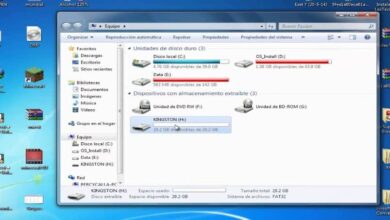Problemen met de Microsoft Store in Windows 10 oplossen en oplossen
Bij het downloaden naar onze computer kiezen we er normaal gesproken voor om naar de officiële website van de app te gaan of op websites van derden , hoewel veel gebruikers het in sommige gevallen sneller en veiliger vinden om te downloaden van de officiële Microsoft Store, die standaard is geïnstalleerd onder Windows 10. En sommigen van hen geven de voorkeur in het geval van fouten installeer de winkel of de Microsoft Store opnieuw op Windows 10 .
De Microsoft Store is het digitale distributieplatform dat vanaf versie 8 deel uitmaakt van het Windows-besturingssysteem. De functie ervan is om gebruikers een catalogus van gratis en betaalde applicaties te bieden die veilig kunnen worden gedownload. Als je het nog niet hebt gebruikt, laten we je zien hoe download en installeer apps uit de winkel in Windows 10 .
Le Microsoft Store heeft hebben soms de neiging om fouten of storingen te hebben bij het openen van de applicatie of tijdens het downloaden. Vervolgens zullen we zien wat sommige van deze fouten zijn en hoe we deze fouten kunnen corrigeren.
Meest voorkomende problemen die fouten veroorzaken in de Microsoft Store
De meeste fouten worden veroorzaakt door een intern configuratieprobleem met iets dat te maken heeft met: Windows 10-instellingen, er zijn andere, meer specifieke fouten zoals: winkelfout 0x8000ffff in Windows . Vervolgens zullen we stap voor stap uitleggen hoe u drie van deze fouten kunt oplossen.
VPN-problemen
Het gebruik van een VPN toegang tot internet kan problemen veroorzaken met de Microsoft Store, dus het is beter om de better VPN of verwijder het helemaal. Om dit te doen, moeten de volgende stappen worden gevolgd:
- U moet de configuratie invoeren (u kunt dit doen door op de Windows + I-toetsen te drukken).
- Tik vervolgens op de categorie "Netwerken en internet" en klik op de optie "VPN" .
- Nadat u op "VPN" hebt geklikt, verschijnen er verschillende opties, tikt u op "Uitschakelen" in de optie "VPN toestaan via thuisgebruik".
- Druk ten slotte op de optie "Proxy" en zorg ervoor dat de status ervan is uitgeschakeld in het vak "Handmatige proxy configureren".
Problemen met datum- en tijdupdate
Een van de meest voorkomende problemen is dat de tijd en datum van de computer waarschijnlijk verouderd zijn. Dit veroorzaakt problemen voor de Microsoft Store omdat deze in realtime werkt, dus controleer de tijd en datum op uw computer om te zien of deze overeenkomen met de huidige tijd en datum . Om dit aan te passen, moeten de volgende stappen worden uitgevoerd:
- Open Windows-instellingen (het kan worden geopend door op de Windows + I-toetsen te drukken).
- Ga naar de optie "Tijd en taal" en selecteer "Tijd automatisch instellen" of als u het handmatig wilt doen, kunt u dit doen.
We raden u aan de optie "De tijd automatisch wijzigen op basis van zomertijd" te behouden, omdat dit het gemakkelijker maakt om de tijd en datum in realtime bij te houden.
Problemen met opgeslagen caches
Soms ontstaan er problemen door ongewenste caches die zijn opgeslagen. Om ze te kunnen verwijderen, moet je op de snelkoppeling Windows + R om de optie te openen "Uitvoeren" , daar moet u "wsreset.exe" schrijven en vervolgens op "OK" drukken.
Er verschijnt een leeg venster dat aangeeft dat de cache al wordt verwijderd en vervolgens wordt de Microsoft Store automatisch geopend.
Hoe gebruik ik de probleemoplosser van de Microsoft Store?
De Microsoft Store heeft zijn eigen hulpprogramma voor probleemoplossing die ook werkt om erachter te komen of de app werkt zoals het hoort, als dat niet het geval is, zal de probleemoplosser de fouten automatisch oplossen.
Om toegang te krijgen tot dit hulpprogramma voor probleemoplossing vanuit de from Microsoft-winkel, we zullen je dit geven - hieronder enkele stappen om het op een eenvoudige manier te kunnen doen:
- Om toegang te krijgen tot het Windows-configuratiegedeelte, drukt u op de Windows-toets + I.
- In het menu aan de linkerkant is er een optie waarop we moeten klikken genaamd "Update en beveiliging" .
- Vervolgens klikken we in het menu aan de linkerkant op "Problemen oplossen".
- Selecteer de optie "Microsoft Store-apps" , klik vervolgens op "Voer de probleemoplosser uit" en het zal beginnen te scannen naar mogelijke problemen en proberen deze op te lossen.
Microsoft Store is essentieel voor Windows-computers, dus we hopen dat u door het volgen van de bovenstaande stappen kunt genieten van deze geweldige tool.